Cách 1: Hãy khởi động lại điện thoại và Wifi
Khi lỗi được phát hiện, điều đầu tiên bạn nên làm chính là khởi động lại điện thoại của bạn và cùng với đó là khởi động lại Wifi để khắc phục các sự cố liên quan đến đường truyền kết nối mạng.
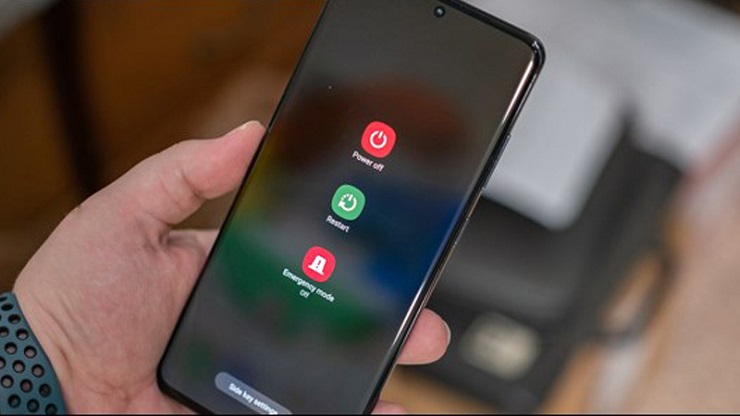
Cách 2: Chuyển sang sử dụng dữ liệu di động
Nếu như bạn đang sử dụng WiFi để cập nhật các bản mới nhất của Google Chrome và bị lỗi và không tiến hành được cập nhật. Vậy thì bạn hãy thử cập nhật nhờ vào việc chuyển sang sử dụng mạng dữ liệu di động.
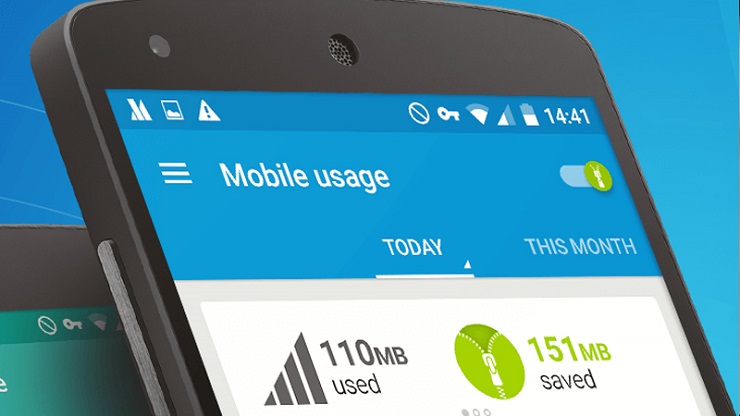
Cách 3: Cập nhật lại tất cả các ứng dụng
Và có những lúc bạn sẽ phải cập nhật lại tất cả các ứng dụng để khắc phục lỗi không cập nhật ở google chrome, bạn hãy thực hiện những bước sau đây:
Bước 1: Đầu tiên bạn hãy mở ứng dụng CH Play trên điện thoại của bạn
Bước 2: Sau đó bạn chọn biểu tượng 3 thanh ngang ở góc trái
Bước 3: Chọn mục ứng dụng và trò chơi của tôi
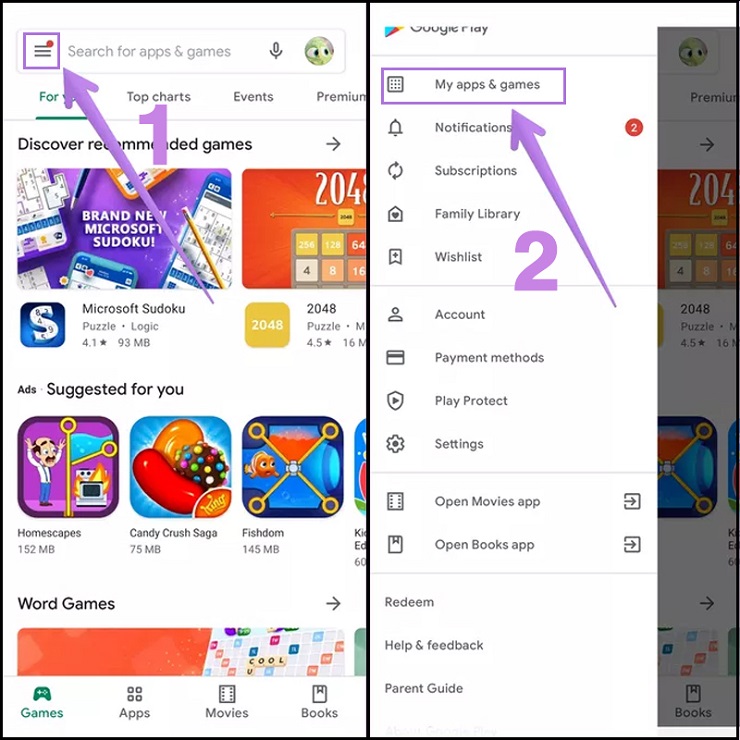
Bước 4: Cuối cùng ấn chọn cập nhật tất cả
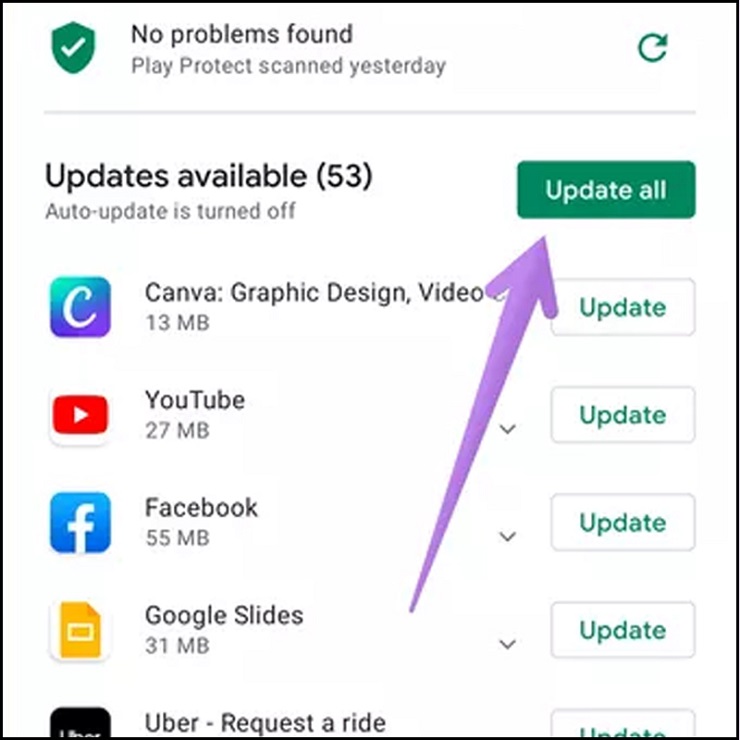
Cách 4: Cập nhật Galaxy Store
Trong trường hợp bạn đang dùng điện thoại Samsung Galaxy thì còn một cách khác là bạn cập nhật google chrome bằng Galaxy Store
Các bước cần làm là bạn mở ứng dụng Galaxy Store và sau đó hãy chọn biểu tượng dấu 3 chấm ở góc phải, rồi sau đó chọn mục trang của tôi
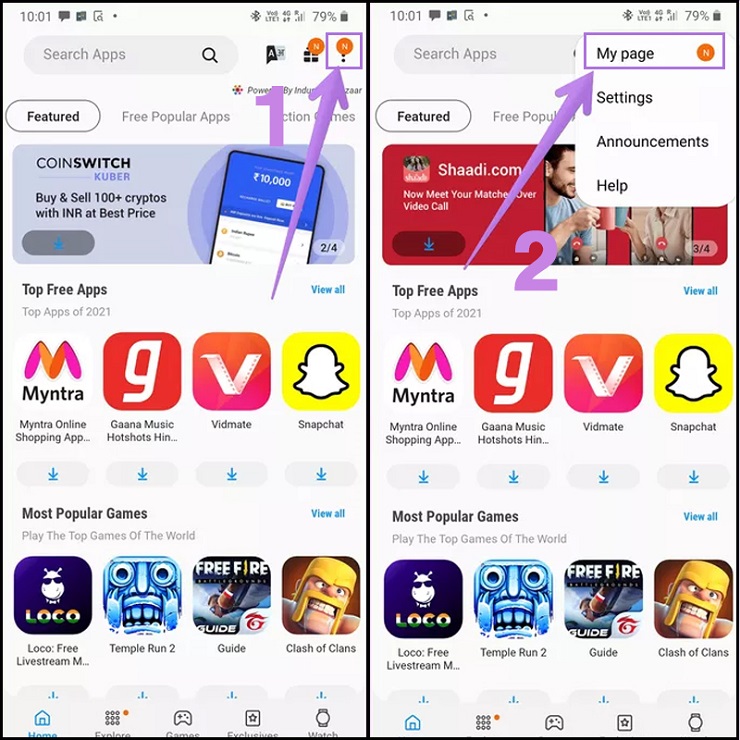
Tiếp chọn bạn hãy chọn cập nhật và vào Ch play, chọn cập nhật tất cả
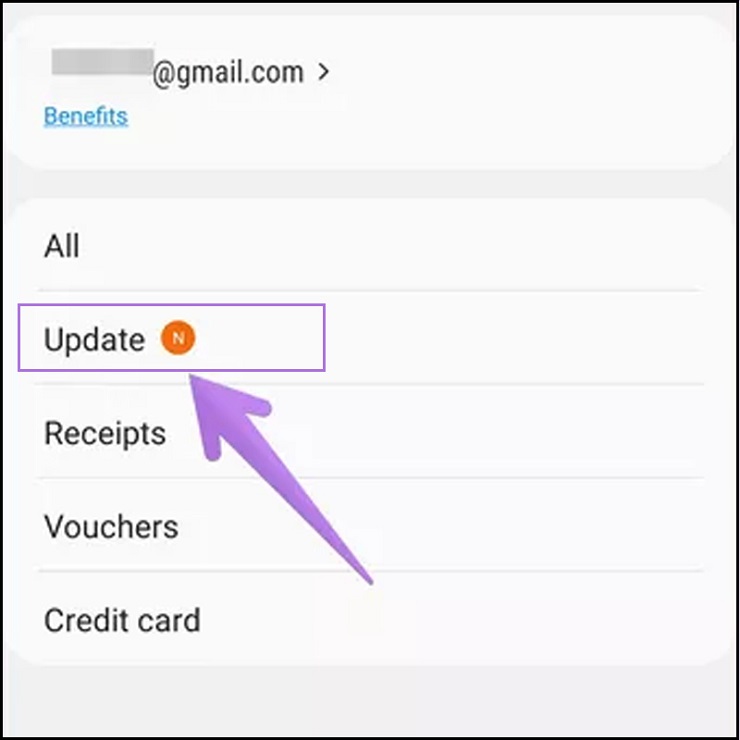
Cách 5: Cài đặt lại bản cập nhật của CH Play
Đây là cửa hàng ứng dụng được cài đặt mặc định trên điện thoại, và tất nhiên bạn sẽ không gỡ cài đặt được nó nhưng bạn hoàn toàn có thể khắc phục lỗi khi không cập nhật được Google Chrome. Và điều này hoàn toàn không hề ảnh hưởng đến các ứng dụng và dữ liệu trên điện thoại của bạn.
Bạn hãy thực hiện lần lượt các bước sau:
Bước 1: Mở phần cài đặt
Bước 2: Sau đó chọn phần ứng dụng/ quản lí ứng dụng, chọn cửa hàng Google Play
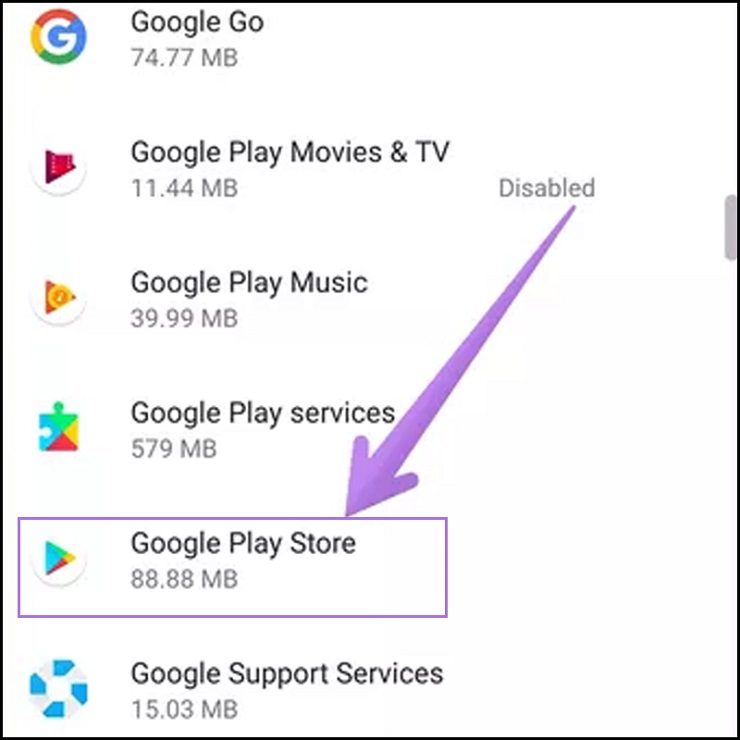
Bước 3: Tiếp theo bạn nhấn biểu tượng 3 dấu chấm ở góc phải màn hình và ấn chọn gỡ bản cập nhật.
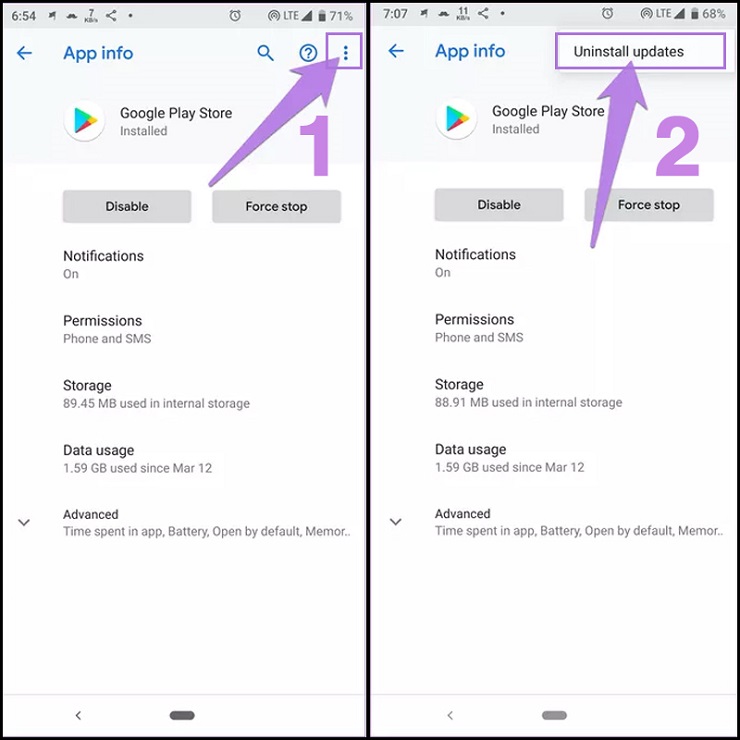
Bước 4: Cuối cùng bạn hãy khởi động lại điện thoại của bạn, sau đó đợi 2-3 phút rồi cập nhật lại Google chrome
Cách 6: Xóa đi tất cả dữ liệu và cache
Bạn có thể xóa đi dữ liệu và cache của một số ứng dụng như CH Play, quản lí tải xuống và chế độ xem của hệ thống Android, dịch vụ google play để khắc phục các lỗi không cập nhật của Google Chrome.
Và để tiến hành xóa dữ liệu và cache, bạn hãy thực hiện các bước sau đây:
Bước 1: Mở cài đặt (settings) và chọn ứng dụng/quản lý ứng dụng
Bước 2: Sau đó chọn cửa hàng Google Play
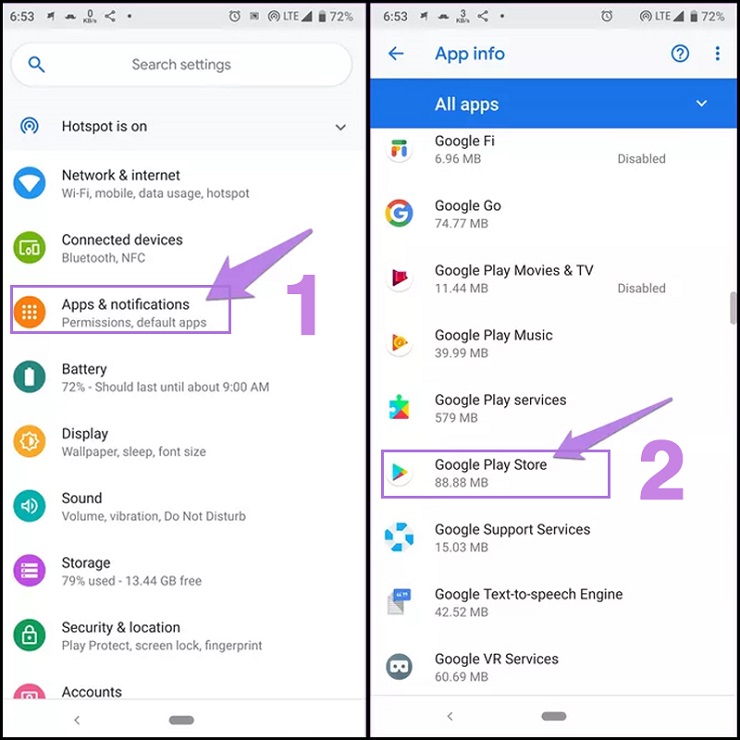
Bước 3: Và chọn vào mục lưu trữ, sau đó chọn xóa bộ nhớ đệm và xóa dữ liệu
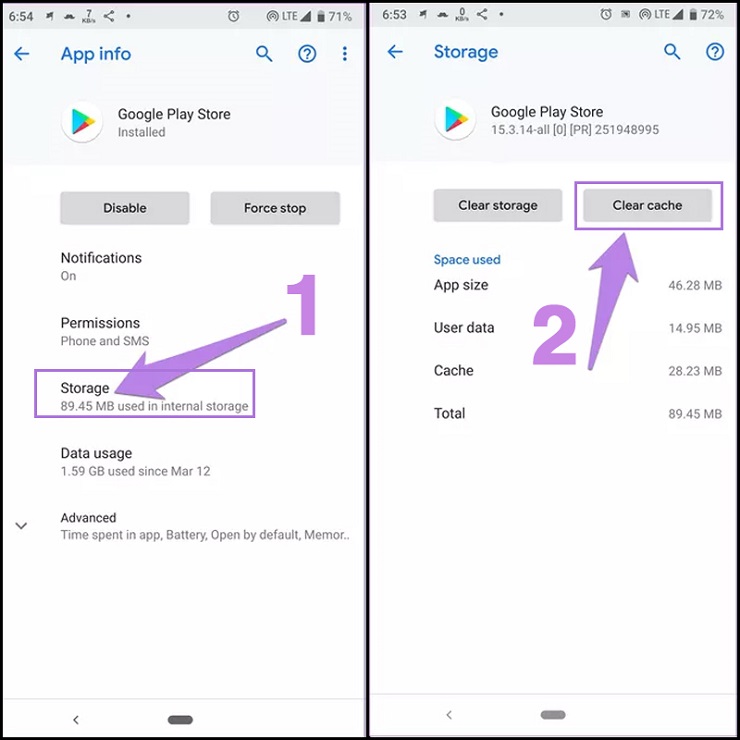
Bước 4: Thực hiện tương tự với các ứng dụng còn lại
Cách 7: Tắt Bluetooth trước khi cập nhật
Nhiều người dùng Android đưa ra ý kiến rằng họ có thể cập nhật Google Chrome một cách bình thường sau khi họ tắt Bluetooth. Chính vì vậy bạn hãy thử ngắt kết nối Bluetooth để khắc phục lỗi.
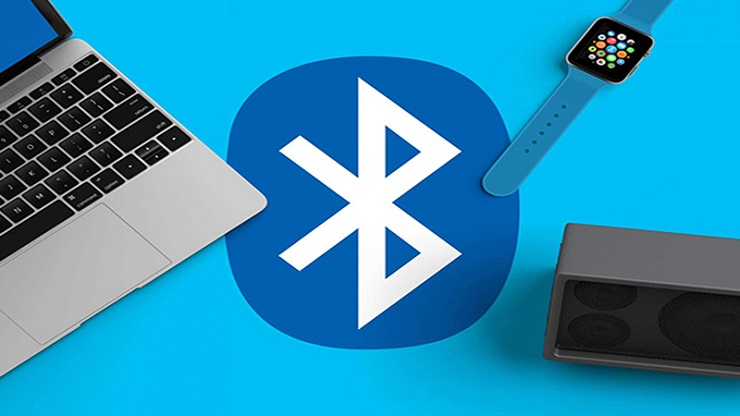
Cách 8: Reset lại cài đặt mạng của bạn
Nếu bạn đã thử tất cả những cách trên nhưng vẫn không khắc phục được lỗi thì hãy thử Reset lại cài đặt mạng của mình bằng cách mở cài đặt sau đó chọn hệ thống hoặc quản lý chung, rồi chọn phần cài đặt lại và chọn cài đặt lại mạng.
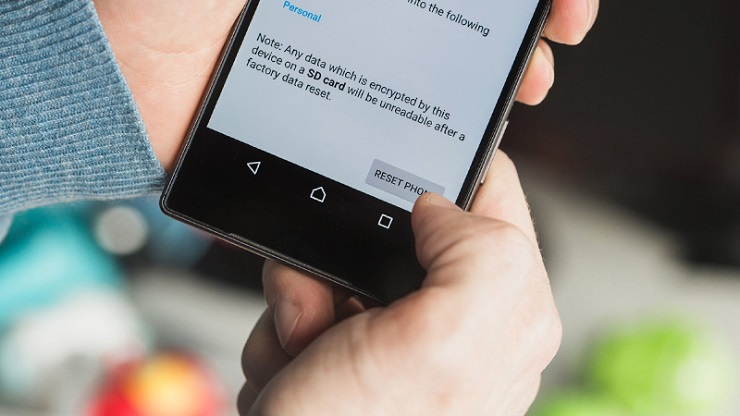
Trên đây là những cách để bạn khắc phục khi Google chrome của bạn gặp lỗi không cập nhật, hãy thử các cách trên khi điện thoại của bạn gặp lỗi. Thông tin này có hữu ích đối với bạn không, nếu có hãy để lại bình luận dưới đây và đừng quên hãy truy cập Web: didonghan.vn để biết nhiều mẹo hay và hữu ích nhé!
Xem thêm : Hướng dẫn nhanh cách kiểm tra điện thoại Samsung của bạn còn khả năng chống nước hay không??

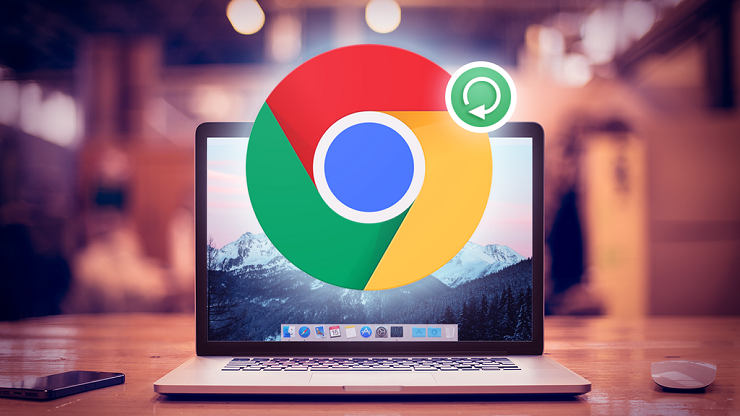

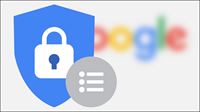

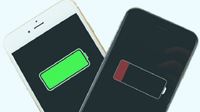






















Bình luận